最近在学习硬件,刚开始需要画PCB板,用到了Altium Designer这个软件,经过了几天的摸索,把经常用到的功能键做了一下整理。
在画原理图的时候问题不大,主要是根据原来的图画就可以了,接下来就是对生成的PCB的布局。
首先生成的PCB图是这样的:
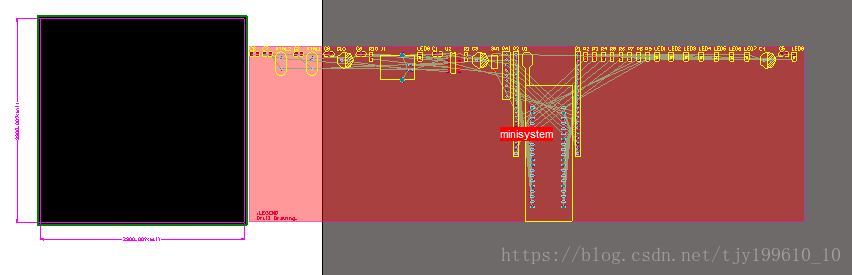
你需要把红色的部分全部移动到黑色的框中,并且连线要整齐不要交叉,这样布线的时候才轻松。
下面来将一下其中的一些技巧:
在移动的过程中,你可以通过按住元器件的同时按空格键来实现对元器件位置的调整,摆放的位置可以参考原理图比如有8个LED灯,如果移动后间距高度不一,你可以用aa快捷键来进行调整。
移动好的PCB图:
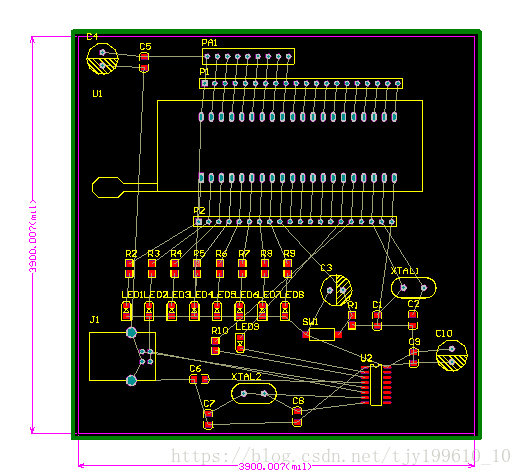
接下来就是布线了。
你可以先选择自动布线,然后把某些线删掉自己重新布局,这样可以节约很多的时间(自动布线有些线布的位置有问题)。
在布线的过程中,对不同种类线的宽度也是有要求的,并且尽量不要接地线(把底线删掉),下面我就来讲一下一些技巧。
我是这样做的,在布局完成后先选择自动布线,然后把所有的地线删掉,再把一些有问题的线也删掉自己重画,再把所有的VCC线宽改成30mil,自动布线时线宽选15mil,然后覆铜装上螺丝就可以了。
一条一条删除太麻烦了,那么怎么删除某一类线呢?
选中某条GNU线右击选择Find Smiliar Objects,把Net后面的Any改成Same,点击OK,然后关闭,这时候你会发现所有的GNU线全部被选择,这时你只需要按delete键就可以把所有的地线全部删除了。
把所有的VCC线全部变成30mil也是一样的,点击OK以后把线的宽度改下就可以了。
这是不是比你一条一条去看要好很多呢?而且不会遗漏。
Altium Designer 常用功能键整理
猜你喜欢
转载自blog.csdn.net/tjy199610_10/article/details/81218447
今日推荐
周排行